Penggunaan huruf besar (kapital) dan kecil semua sering dijumpai saat membuat dokumen. Sangat disayangkan bila ketikan yang telah begitu banyak tiba-tiba harus diganti karena harus menggunakan huruf kecil atau huruf besar semua. Hal ini disebabkan karena fasilitas pengeditan di excel tidak seperti di microsoft word. Jadi bila ada kesalahan penggunaan huruf besar/kecil maka kita harus menghapus atau menggantinya dengan mengetik ulang menggunakan huruf besar(kapital) dan begitu juga sebaliknya. Sebenarnya kita bisa mensiasati hal tersebut dengan bantuan fungsi UPPER() dan LOWER() di microsoft excel. Fungsi UPPER() akan mengubah teks menjadi huruf besar/kapital, sedangkan fungsi LOWER() akan merubah teks menjadi huruf kecil semua. Untuk lebih jelasnya lihat contoh berikut :
Lantas muncul pertanyaan, saat kita menggunakan rumus bagaimana bila nilai tersebut muncul di kolom B sebagai nilai? Karena tentu saja rumus akan menjadi circular bila anda memunculkan rumus tersebut di kolom B dan referensi fungsi di kolom C atau D.
Jawaban yang paling mudah adalah menggunakan fasilitas Paste Values di Microsoft Excel. Cara mendapatkan nilai huruf besar/kecil di microsoft excel 2010 dengan Paste Values adalah sebagai berikut:
Pada microsoft excel 2010 selain memanfaatkan pilihan paste values melalui ribbon, anda juga bisa menggunakan klik kanan pada sel B2 lalu pilih Paste Values
- Misalkan kita memiliki teks yang ada pada kolom B.
- Untuk menghasilkan teks dengan huruf besar semua maka kita gunakan fungsi UPPER() pada kolom C. Rumus yang kita isi pada sel adalah =UPPER(B2) lalu tekan tombol ENTER , maksudnya adalah kita akan membuat teks yang ada pada sel B2 dengan huruf besar semua.
- Selanjutnya copy paste rumus tersebut pada sel lain untuk melakukan proses yang sama. Caranya tarik ke bawah saja sudut kanan bawah dari sel C2 atau gunakan tombol CTRL+C (copy) dan CTRL+V (paste) seperti yang biasa anda lakukan.
- Semua sel pada kolom C yang anda isikan rumus dengan fungsi UPPER() akan berisi teks yang sama dengan yang ada di kolom B hanya saja menggunakan huruf kapital /besar .
Untuk membuat semua teks menjadi huruf kecil, ganti fungsi UPPER() di atas menjadi LOWER(). Setelah itu copy lagi rumus tersebut ke semua sel yang kita inginkan.
Mendapatkan Nilai dengan Huruf Besar/Kecil, bukan Rumus
Lantas muncul pertanyaan, saat kita menggunakan rumus bagaimana bila nilai tersebut muncul di kolom B sebagai nilai? Karena tentu saja rumus akan menjadi circular bila anda memunculkan rumus tersebut di kolom B dan referensi fungsi di kolom C atau D.
Jawaban yang paling mudah adalah menggunakan fasilitas Paste Values di Microsoft Excel. Cara mendapatkan nilai huruf besar/kecil di microsoft excel 2010 dengan Paste Values adalah sebagai berikut:
- Blok sel yang ada huruf besarnya semua lalu tekan CTRL+C atau klik tombol Copy.
- Selanjutnya letakkan kursor pada kolom B2 atau di awal dari sel tempat hasil copy / paste.
- Kemudian klik ribbon Home lalu klik tombol Dropdown Paste terus pilih Paste Values .
- Semua nilai akan menjadi huruf besar dan bukan lagi berupa rumus dengan fungsi UPPER() atau LOWER() .
Tips Merubah Huruf Kecil/Besar Semua di Ms Excel
Pada microsoft excel 2010 selain memanfaatkan pilihan paste values melalui ribbon, anda juga bisa menggunakan klik kanan pada sel B2 lalu pilih Paste Values
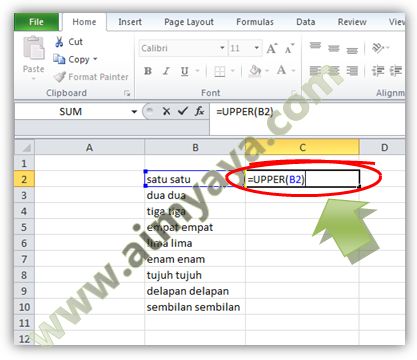
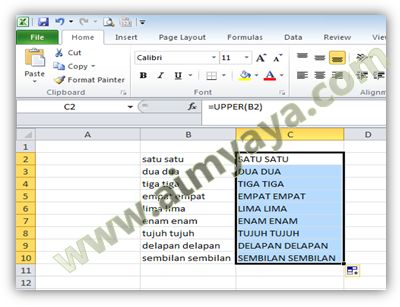

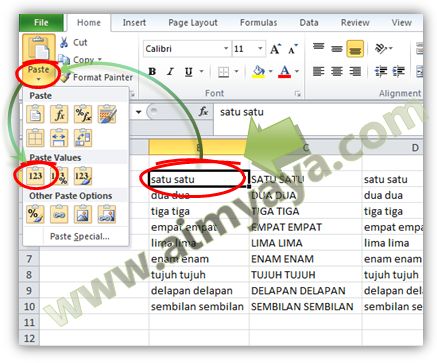


Comments
Post a Comment